如何将微信“扫一扫”快捷图标添加至华为手机桌面?
相信很多小伙伴都有在使用华为手机,如果我们想要将微信“扫一扫”快捷图标添加至手机桌面该怎么做呢?方法很简单,下面小编就来为大家介绍。
具体如下:
1. 首先,打开手机上的“设置”。

2. 进入设置页面后,找到并点击“应用和通知”。

3. 进入应用和通知页面后,找到并点击“应用管理”。
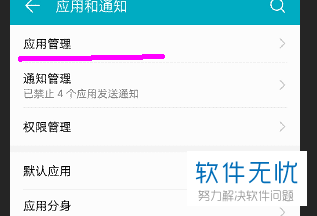
4. 进入应用管理页面后,找到并点击“微信”。
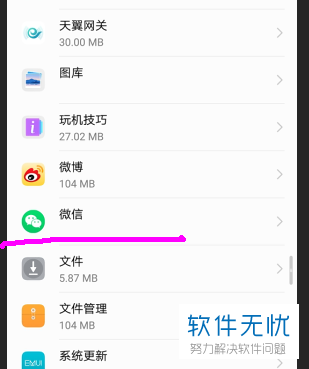
5. 进入该应用详情页面后,找到并点击“权限”。
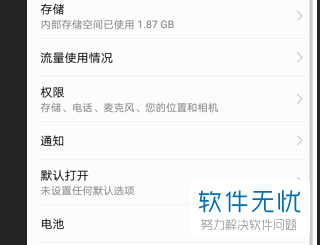
6. 之后页面中就会出现下图所示窗口,点击“设置单项权限”。
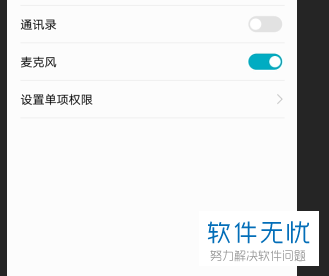
7. 接着,将“创建桌面快捷方式”旁的开关打开。
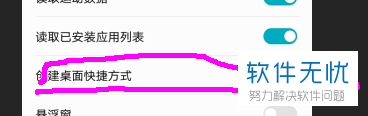
8. 然后打开手机上的微信,进入扫一扫页面后,点击右上角的三个点图标。页面底端出现下图所示窗口后,点击“将扫一扫添加到桌面”。
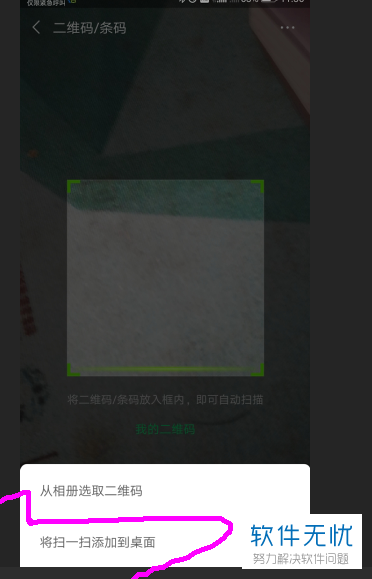
9. 最后,返回手机桌面,就能看到“扫一扫”的快捷图标了。

以上就是小编为大家介绍的将微信“扫一扫”快捷图标添加至华为手机桌面的方法,希望能帮到你~
分享:
相关推荐
- 【其他】 WPS文字PDF为什么导出来会乱 04-26
- 【其他】 WPSppt怎么套模板 04-26
- 【其他】 WPS文字insert 04-26
- 【其他】 WPS文字生成图表 04-26
- 【其他】 WPS文字怎么旋转180度 04-26
- 【其他】 WPS文字圆形排列 04-26
- 【其他】 WPS文字颜色快捷键 04-26
- 【其他】 WPS文字阴影效果 04-26
- 【其他】 WPS文字右上角标注【1】 04-26
- 【其他】 WPS文字太长怎么弄两行 04-26
本周热门
-
iphone序列号查询官方入口在哪里 2024/04/11
-
输入手机号一键查询快递入口网址大全 2024/04/11
-
oppo云服务平台登录入口 2020/05/18
-
outlook邮箱怎么改密码 2024/01/02
-
苹果官网序列号查询入口 2023/03/04
-
光信号灯不亮是怎么回事 2024/04/15
-
fishbowl鱼缸测试网址 2024/04/15
-
正负号±怎么打 2024/01/08
本月热门
-
iphone序列号查询官方入口在哪里 2024/04/11
-
输入手机号一键查询快递入口网址大全 2024/04/11
-
oppo云服务平台登录入口 2020/05/18
-
outlook邮箱怎么改密码 2024/01/02
-
mbti官网免费版2024入口 2024/04/11
-
苹果官网序列号查询入口 2023/03/04
-
fishbowl鱼缸测试网址 2024/04/15
-
光信号灯不亮是怎么回事 2024/04/15
-
计算器上各个键的名称及功能介绍大全 2023/02/21
-
正负号±怎么打 2024/01/08











